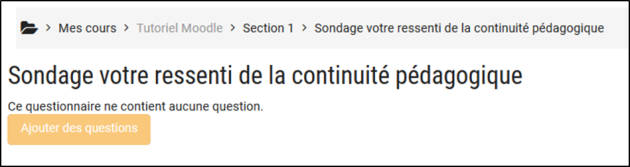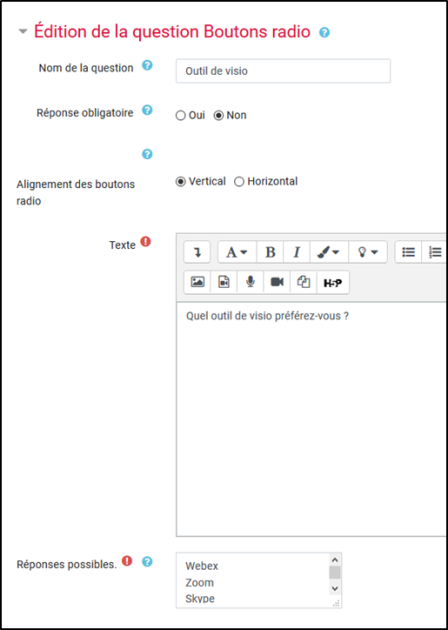Ajouter des questions
Cliquez sur
« Enregistrer et afficher »pour construire le questionnaire.Cliquez ensuite sur
« Ajouter des question ».Choisissez le type de question que vous souhaitez ajouter.
Puis cliquez sur
« Ajouter une question de ce type ».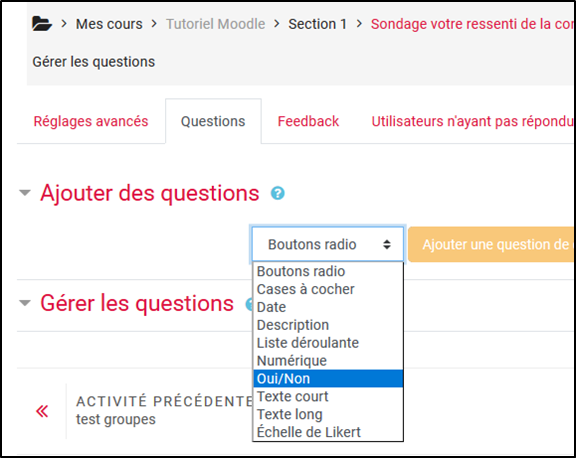
Truc & astuceDescription de quelques types de question intéressants :⚓
« Boutons radio »permet de créer une question avec plusieurs possibilités de réponses, mais l’étudiant ne pourra en cocher qu’une (QCU).« Cases à cocher »permet de créer une question à choix multiple. Vous pourrez définir un nombre de choix maximum si besoin.« Oui/Non »permet de créer une question fermée où le choix de réponses est Oui ou Non (si la question n’est pas obligatoire un choix « sans réponse » sera automatiquement proposé).« Texte court ou long »permet de créer une question où l’étudiant peut taper du texte.« Echelle de Likert »permet de créer des questions avec une échelle du type « Pas du tout d’accord » à « Tout à fait d’accord ».
RemarqueDe façon globale, le texte de la question doit être rédigé dans la partie texte.⚓
Le nom de la question est facultatif mais il vous aidera si vous faites un export des questions.
Vous pouvez choisir pour chaque question si elle est obligatoire ou non.
Pour les réponses, il vous faudra les indiquer une par ligne.
ExempleExemple d’une question « Boutons radio »⚓
AttentionLe
« Nom de la question »ne sera pas donné aux étudiants.⚓Il n’est utile que pour vous y retrouvez en tant qu’enseignant parmi toutes vos questions.